Yleinen ongelma Windows-järjestelmissä on, että ne hidastuvat, alkavat roikkua tai jäätyvät. Vaikka Microsoft on pyrkinyt parantamaan sitä jokaisella päivityksellä, Windows 10 -käyttäjät ilmoittavat sen edelleen yhdeksi pahimmista painajaisista.
Järjestelmien asiantuntijana ensimmäinen tapa, jolla järjestelmä hidastuu, on tarkistaa prosessien tila Tehtävienhallinnassa. Useimmissa (melkein kaikissa) tilanteissa huomaan, että levyn käyttöaste on kasvanut jopa 100% tai viipyy kuvan ympärillä.
Kuinka selvittää ongelma?
1] Paina CTRL + ALT + DEL avaa suojausasetukset-ikkuna.
2] Valitse Tehtävienhallinta luettelosta ja avaa se.
3] Tarkista, mikä prosessi vie levyn suurimman osan.
Jos prosessi on RAVBg64.exe, tämä opas auttaisi sen vianmäärityksessä.

Mikä on RAVBg64.exe?
RAVBg64.exe-prosessi kuuluu Realtek High Definition Audio -koodekkeihin tai Realtek-ohjaimeen. Se on kriittinen prosessi, jonka yksinkertainen lopettaminen sulkisi tietokoneen äänentoistojärjestelmän.
Mielenkiintoista on, että tämän prosessin ei ole tarkoitus käyttää paljon levytilaa, mutta jos se tapahtuu, tilanne on huolestuttava. Voisiko se johtua viruksesta tai haittaohjelmasta? Voisiko se johtua siitä, että ristiriitainen kuljettaja yrittää työntää prosessia kovasti? Voisiko olla, että RAM-muistia oli liian vähän prosessin käsittelemiseksi?
Voisimme kokeilla seuraavia ratkaisuja yksitellen virheen ratkaisemiseksi:
Ratkaisu 1] Tarkista järjestelmä virusten ja haittaohjelmien varalta
Yksi virheen syistä voi olla järjestelmän virus tai haittaohjelma Suorita järjestelmän täydellinen tarkistus tämän mahdollisuuden eristämiseksi.
Ratkaisu 2] Tarkista RAM
Aina kun saamme virheen levyn korkeassa käytössä, muu kuin tilaa käyttävä prosessi, voimme tarkistaa, onko järjestelmässä riittävästi RAM tukea kaikkia prosesseja. Ihannetapauksessa Windows 10 tarvitsee 2 Gt RAM-muistia asennusta varten, mutta se on melko riittämätöntä. Se hidastaa järjestelmää melkein varmasti ehdottomasti, kun lisäät muutaman sovelluksen lisää.
Henkilökohtainen neuvoni olisi lisätä RAM-muistia 4 Gt: iin, ja ehkä jopa useammat teistä aikovat käyttää raskaita sovelluksia, kuten huippuluokan pelejä.
Ratkaisu 3] Puhdista käynnistys
Levyn käyttöaste nousi prosessin takia niin korkeaksi, että jotkut lisätyt sovellukset saattavat olla niin raskaita, että ne kuormittavat järjestelmää. Mutta vielä enemmän, RAVBg64.exe-prosessi käynnistyy, kun mikä tahansa äänituloa tai -lähtöä tarvitseva sovellus käynnistetään. Vaikka voisimme sammuttaa tällaiset ohjelmat, monet niistä alkavat sitten taustalla automaattisesti heti, kun käynnistämme järjestelmän. Puhdas käynnistys voi auttaa meitä tässä ongelmassa.
Puhdas käynnistys voi auttaa tunnistamaan häiritsevän käynnistysohjelman, joka voi aiheuttaa ongelman. Tässä on menettely puhdista järjestelmä.
Ratkaisu 4] Päivitä audiotulojen ja -lähtöjen ohjaimet
Yksi ongelman syistä on, että äänitulo- ja lähtöajurit voivat olla vanhentuneita. Tällä tavoin prosessin pitäisi vaivautua paljon vaikeammin saavuttaakseen samat tulokset.
Tässä on menettely päivitä ohjaimet.
Voit myös päivittää Realtek-ohjaimet Ääni-, video- ja peliohjaimet -osiossa.
Ratkaisu 5] Päivitä Windows
Windows-päivitys laskee enemmän ennaltaehkäisevää kuin korjausta tässä, Koska Microsoft on tietoinen että RAVBg64.exe: n ongelma, joka vie suuren levyn käytön, on yleinen, he varmasti korjaavat se. Korjaus käynnistetään Windows-päivityksen muodossa.
Tässä on päivitysmenetelmä Windows.
Ratkaisu 6] Poista Realtek-äänihallinta käytöstä
Vaikkakin vähiten suositeltavaa, jos kaikki muu epäonnistuu, voimme poistaa Realtek-äänihallinnan käytöstä. Järjestelmän käyttö on ehkä tärkeämpää kuin sen äänitehosteet. Realtek-äänenhallinnan poistaminen käytöstä on seuraava:
1] Paina Win + R avaa Suorita-ikkuna ja kirjoita devmgmt.msc. Avaa Laitehallinta painamalla Enter-näppäintä.
2] Etsi Realtek-ohjaimet Ääni-, video- ja peliohjaimet -osiosta.
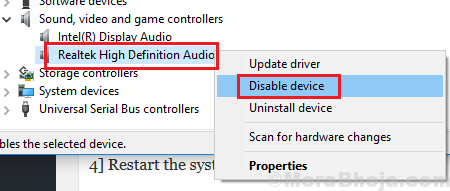
3] Napsauta sitä hiiren kakkospainikkeella ja valitse Poista laite käytöstä.
4] Käynnistä järjestelmä uudelleen tallentaaksesi asetukset.


